不同网段实现文件共享 2
- 格式:docx
- 大小:12.29 KB
- 文档页数:2

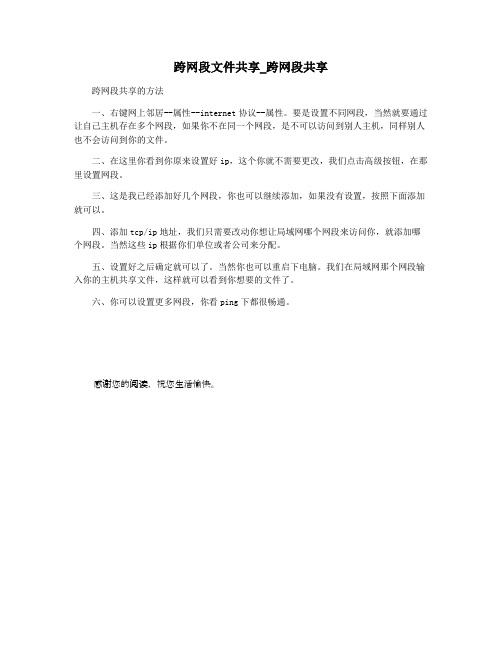
跨网段文件共享_跨网段共享
跨网段共享的方法
一、右键网上邻居--属性--internet协议--属性。
要是设置不同网段,当然就要通过让自己主机存在多个网段,如果你不在同一个网段,是不可以访问到别人主机,同样别人也不会访问到你的文件。
二、在这里你看到你原来设置好ip,这个你就不需要更改,我们点击高级按钮,在那里设置网段。
三、这是我已经添加好几个网段,你也可以继续添加,如果没有设置,按照下面添加就可以。
四、添加tcp/ip地址,我们只需要改动你想让局域网哪个网段来访问你,就添加哪个网段。
当然这些ip根据你们单位或者公司来分配。
五、设置好之后确定就可以了。
当然你也可以重启下电脑。
我们在局域网那个网段输入你的主机共享文件,这样就可以看到你想要的文件了。
六、你可以设置更多网段,你看ping下都很畅通。
感谢您的阅读,祝您生活愉快。

不同网段局域网文件如何传输在当今的网络环境中,我们经常会遇到不同网段局域网之间需要传输文件的情况。
这可能出现在企业的不同部门之间,或者是在多个分支机构之间。
理解和掌握不同网段局域网文件传输的方法,对于提高工作效率和数据共享至关重要。
首先,我们来了解一下什么是网段。
网段是指计算机网络中使用同一物理层设备(如集线器、交换机等)连接在一起的一组计算机。
如果两个局域网处于不同的网段,它们之间默认情况下是无法直接通信的。
那么,在这种情况下,我们可以通过以下几种常见的方法来实现文件传输。
一种方法是使用路由器进行转发。
路由器是连接不同网段的关键设备,它能够根据网络地址将数据包从一个网段转发到另一个网段。
我们可以在两个网段之间配置路由器,使其允许文件传输所需的网络流量通过。
为了实现文件传输,我们需要在发送方和接收方的计算机上进行相应的网络设置,例如指定网关地址为路由器的 IP 地址。
另一种方法是使用 VPN(虚拟专用网络)技术。
VPN 可以在公共网络上建立一个安全的、加密的专用网络连接。
通过创建 VPN 连接,不同网段的计算机可以仿佛处于同一个局域网中,从而实现文件的直接传输。
要使用 VPN,我们需要在网络中部署 VPN 服务器,并在客户端计算机上安装 VPN 客户端软件,然后进行相应的配置和连接。
此外,还可以利用文件共享服务器来实现不同网段之间的文件传输。
我们可以在一个网段中设置一台文件共享服务器,并将需要共享的文件存储在该服务器上。
然后,在另一个网段中,通过访问该服务器的IP 地址或域名来获取所需的文件。
为了确保安全性,我们可以设置访问权限和用户认证等措施。
在实际操作中,还有一些细节需要注意。
例如,网络防火墙的设置可能会影响文件传输。
如果防火墙阻止了相关的网络流量,我们需要对防火墙进行相应的配置,允许文件传输所需的端口和协议通过。
另外,不同操作系统之间的文件传输也可能会存在一些兼容性问题。
比如,Windows 和 Linux 系统在文件权限和文件名编码等方面可能会有所不同。

两台电脑互传资料篇一:一根普通网线实现两台电脑互传文件一根普通网线实现两台电脑互传文件两台电脑要传递文件,当然是设置局域网然后再设置文件共享比较简单,可是有时候身边找不到路由器,也没有U盘等移动传输设备,这时候该怎么办呢其实,只需要一根普通的网线就可以将两台电脑连接起来实现文件共享,注意哦,不是双绞线,只是普通的网线就可以。
第一步:将两台电脑用网线连接起来,这里以Win7系统为例进行设置。
第一台电脑的IP地址设置为:192、168。
1、1,子网掩码设置为:255、255、255、0,默认网关设置为:192、168。
1、2,首选DNS服务器地址为:192、168。
1、3,备用DNS服务器设置为:192、168。
1、4。
第二台电脑IP地址设置为:192、168。
1、5,子网掩码为255、255、255、0,默认网关为:192、168。
1、6,首选DNS服务器地址为:192、168。
1、7,备用DNS服务器为:192、168。
1、8。
第二步:分别进入两台电脑的控制面板,依次点击查看网络状态和任务,更改高级共享设置,除了最后一项“关闭密码保护共享”之外其他的都改为启用。
▲关闭密码保护第三步:找到要共享的文件夹,然后单击右键选择高级共享,选择“共享此文件夹”,然后点击“权限”,设置“Everyone”读取和更改的权限。
第四步:进入控制面板,查看网络状态和任务,单击“多重网络”找到所连接的电脑进入就可以复制大文件了。
由于普通的网线是非对称的数据传输途径,所以在共享文件夹的时候只能从一个电脑复制到另一个电脑,而不能实现双向复制文件,至于可以从哪个电脑复制到另外一个电脑是由网线的连接方式决定的,如果不成功交换一下网线接头即可。
小贴士:设置NTFS磁盘权限假如你设置的共享文件夹权限是Everyone,但是此文件所在磁盘的权限不是Everyone,那么也无法成功共享,所以只需要右键点击需要共享的文件夹选择“安全”,手动添加“Everyone”权限即可。

如何实现局域网内两台电脑资源共享计算机技术已经发展数十年,网络技术应用到日常办公中也有一段时间了,随着办公局域网的逐步普及,更多企业将无线技术应用到局域网体系中,下面是店铺整理的一些关于实现局域网内两台电脑资源共享的方法的相关资料,供你参考。
实现局域网内两台电脑资源共享的方法1.更改不同的计算机名,设置相同的工作组!2.我的电脑右键-管理-计算机管理-本地用户和组-用户:更改管理员用户名。
3.手动设置IP,将ip设置在同一个网段,子网掩码和DNS解析相同 (路由开dhcp可略)。
4.如何设置DNS解析:首先你可以使用自动获取,然后在开始-运行里面输入cmd后回车,在命令里面输入ipconfig/all后回车5.运行里输入services.msc回车打开服务。
共享的准备工作(注意设置完成后最好重启一下生效):1.开始-设置-控制面板-防火墙-例外-勾选“文件和打印机共享”!当然你也可以关闭防火墙。
2.运行里面输入secpol.msc回车进入本地安全设置-本地策略-安全选项。
将“网络访问:不允许SAM账户的匿名枚举”停用注意此点只对来宾起效。
将“账户:使用空白密码的本地账户只允许进行控制台登录”停用3.双击我的电脑打开资源管理器-工具-文件夹选项-查看-将“使用简单的文件夹共享”前面的勾去除!4.设置共享文件夹或共享盘符(我这里设置D盘为共享盘符,当然你可以自己设置磁盘里面的任意文件夹为共享文件)。
打开资源管理器-右键D盘-共享和安全-左键点选打开。
注意:经过上两个图的共享资源设置,偶们进入对方的机子只有“只读”权限。
用管理员登录的局域网共享方式经过上面两章的设置,我们已经可以访问计算机pc了。
1.在主机中双击网上邻居-点击查看工作组计算机2.双击pc或是右键打开。
3.还有一个更快捷的访问方法就是在主机的地址栏里面直接输入pc后回车,出现的界面和上面相同。
4.在登录框输入用户名和密码(这里密码为空,所以不用输入),确定后就进入pc的共享盘符了小提示:以后我们再次登录pc的时候就不用再输入用户名和密码了呵呵以来宾登录的局域网共享方式经过第一和第二两章的设置,我们还要进一步设置才能做到来宾共享1.“我的电脑”右键-管理-本地用户和组-用户-启用来宾(注意:在这里启用来宾的效果和在控制面板-用户账户里面启用来宾是一样的。
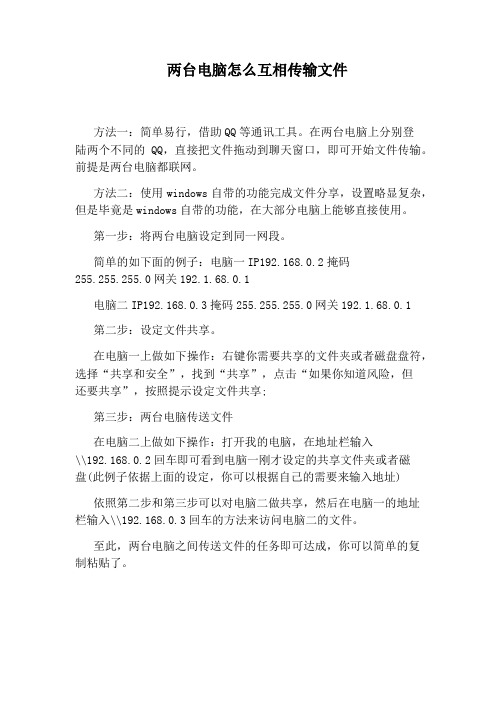
两台电脑怎么互相传输文件
方法一:简单易行,借助QQ等通讯工具。
在两台电脑上分别登
陆两个不同的QQ,直接把文件拖动到聊天窗口,即可开始文件传输。
前提是两台电脑都联网。
方法二:使用windows自带的功能完成文件分享,设置略显复杂,但是毕竟是windows自带的功能,在大部分电脑上能够直接使用。
第一步:将两台电脑设定到同一网段。
简单的如下面的例子:电脑一IP192.168.0.2掩码
255.255.255.0网关192.1.68.0.1
电脑二IP192.168.0.3掩码255.255.255.0网关192.1.68.0.1
第二步:设定文件共享。
在电脑一上做如下操作:右键你需要共享的文件夹或者磁盘盘符,选择“共享和安全”,找到“共享”,点击“如果你知道风险,但
还要共享”,按照提示设定文件共享;
第三步:两台电脑传送文件
在电脑二上做如下操作:打开我的电脑,在地址栏输入
\\192.168.0.2回车即可看到电脑一刚才设定的共享文件夹或者磁
盘(此例子依据上面的设定,你可以根据自己的需要来输入地址)
依照第二步和第三步可以对电脑二做共享,然后在电脑一的地址栏输入\\192.168.0.3回车的方法来访问电脑二的文件。
至此,两台电脑之间传送文件的任务即可达成,你可以简单的复制粘贴了。
既然有路由器,我就给你说第一种方法吧,首先,准备两根网线,分别连上电脑和路由器(这肯定了,使路由器和两台电脑都通电)。
然后是设置两台电脑的ip地址,这里可以随便设置,当然不是说随便填写。
依次打开:开始菜单——所以程序——附件——通信——网络连接,这样就可以看到你的网卡了(本地连接),右键单击本地连接,选择属性,会弹出一个对话框,找到“internet协议(tcp/ip)”并双击,弹出一个对话框,选取使用下面的ip地址。
这样你就可以输入ip了,按如下方式输入:ip地址192.168.1.2子网掩码255.255.255.0默认网关192.168.1.1下面的dns可以不用填。
这样第一台机子的就配置好了,按上面的方式配置第二台机子。
需将ip地址192.168.1.2改成192.168.1.3就行了。
这样就可以传输了,在第一台机子中共享文件后,在第二台机子中打开“我的电脑”在地址栏输入\\192.168.1.2就可以看到一中共享的文件,就可以将其拷你第二台机子中了。
终于打完。
好累。
下一台机子的硬盘,装到另一台上或者建一个局域网一根网线就搞定方法:两台机器要都有网卡```插上网线```我的电脑--控制面版--网络连接--设置家庭或小型办公网络--下一步--下一步``````--启用文件和打印机共享--完成设置```重起两台机器都要设置设置共享文件夹:选中需要共享的文件夹--右键--共享和安全--如果您知道……--在网络上共享这个文件夹``需要完全操作的话可以复选:允许更改IP设置:我的电脑--控制面版--网络连接--选种本地连接--右键属性--INTERNET协议--属性--使用下面的IP地址--电脑一:192.168.1.2255.255.255.0--确定电脑二:192.168.1.3255.255.255.0--确定做一条B类网线,排线方法如下一头(A标):白橙橙白绿蓝白蓝绿白棕棕另外一头(B标):白绿绿白橙蓝白蓝橙白棕棕直接插到两台电脑网卡上就可以互相访问了!局域网设置,关键五点:1.各机子需在同一网段,就是IP的前三组数字一样2.SP2的防火墙需对“文件和打印机共享”放行。
利用Goodsync解决多网段技术资料共享的问题目前,人们逐渐意识到信息技术在企业管理中的重要性,在信息革命的大背景下,人们更注重企业运行的低成本、高效率。
文章讨论了多网段中型制造企业技术资料(标准、图纸)的共享问题。
以A公司为例,深入分析了多网段中型制造企业技术资料的共享问题,并对比了多个方案,最终得出兼顾成本与效率的最优方案——利用小工具Goodsync成功解决了多网段中型制造企业技术资料的共享问题。
标签:Goodsync;多网段;资料共享引言在总公司信息系统数据互联互通的大背景下,A公司逐步将局域网内的信息终端和服务器分网段并入总公司大网,在此过程中为兼顾效率及数据安全,A公司局域网内对信息终端间跨网段访问和数据交换进行了控制,仅允许客户端通过服务器进行数据交换,减少A公司内部数据交换与访问对总公司大网可能形成的阻塞,同时避免蠕虫类病毒引发的大规模网络故障。
在限制了A公司局域网内跨网段信息终端间数据访问后,A公司局域网内小网网段无法与大网网段的设备进行互访,处于小网网段的技术资料室原本通过开放共享提供给各部门进行查询的技术资料无法向大网网段的用户提供查询,这其中包含了许多对技术资料查询需求频繁、迫切的部门,用户只能到资料室现场进行查询或者请资料室工作人员帮忙查询后通过OA系统转发查询结果,这不仅给各部门的用户带来了极大的不便,也影响到了资料室日常工作的正常开展。
为能更好的服务公司科研生产经营活动,由资料室牵头,联合信息中心工作人员,展开了以解决此问题为目的的尝试。
1 目的与预期1.1 目标在当前网络构架环境下,通过对成熟、可靠信息技术的利用,解决目前存在的跨网段信息数据访问受限的问题。
1.2 预期(1)尽可能不发生软硬件的采购,降低实施成本;(2)在保持用户原有操作习惯的基础上,改进用户体验;(3)解决以前单机共享时存在的并发数受限制,经常需要重启共享设备的问题;(4)保证技术资料文档数据安全。
不同网段间打印机共享的方法几种第一种(实验通过):此方法可以让两个不在同一子网的用户共享一台打印机如果有可能的情况下甚至可以通过Internet共用一台打印机。
1、对安装打印机的那台机器的防火墙设置如图:防火墙--例外-->文件和打印机共享(双击)==》将TCP139 ,445 ,137,138 更改范围-->“任何计算机”2、添加方法我的电脑--地址栏中输入//打印机所联机器IP地址/打印机共享全名回车即可提示安装。
例如// 192.168.0.8/hp5550第二种:某单位有两个局域网,一个用于内部办公,一个用于接入Internet,这两个网络通过交换机联系在一起;现在有一台网络打印机连接在Internet网络上,那么内网的工作站,能否共享到Internet网络上的打印机呢?答:很显然,上面的两个局域网处于不同网段,因此我们在内网的工作站上,无法使用网上邻居,直接访问到Internet网络上的共享打印机。
但考虑到这两个网络,在物理连接上还是通过交换机联系在一起的,因此你可以将打印机设置为基于IPX/SPX协议下的网络共享。
在设置共享时,你必须先用直接连接的方法,获得打印机在IPX/SPX协议下的一些技术参数,例如IPX地址、IPX名称、硬件地址、打印机的名称等(注意这些参数,不是每一台打印机都可以提供的,必须要求打印机支持IPX/SPX网络共享才可以),当然你也可以使用WEB浏览的方式,查看到这些技术参数,只要以打印机超级管理员身份登录到打印服务器中,然后在IE地址栏中,输入形如“htt p://打印机服务器IP地址:端口号码”格式的网址,就能获得IPX/SPX协议下的技术参数了。
以后在需要安装网络打印机的工作站中,单击“添加打印机”命令,打开网络打印机安装向导界面,当屏幕上提示你安装何种类型的打印机时,必须选中“本地打印机”选项,并选用LPT1端口,作为缺省的打印端口;以后打开本地打印机的属性设置页面,找到“打印到以下端口”项,然后自行添加一个端口,并在弹出的“协议”框中,选用“IPX/SPX打印机”,然后输入上面收集到IPX/SPX技术参数;完成上面的设置后,内网中的工作站将自动创建一个网络打印机图标,再将该网络打印机设置为默认状态,如此一来你就完成了不同网段之间的共享打印了。
Win7环境下局域网不同网段共享打印机的连接方法是什么局域网可以实现文件管理、应用软件共享、打印机共享、工作组内的日程安排、电子邮件和传真通信服务等功能。
对于打印机服务,网络打印机可以让我们在同一局域网下使用一台打印机进行打印,但是当打印机网络处于不同网段时候怎么办呢?阅读下文了解局域网的不同网段共享打印机的方法。
Win7环境下局域网不同网段共享打印机的连接方法操作步骤:1、首先修改需要连接打印机电脑上的Hosts文件(不是已连接打印机的电脑),Hosts文件在C:\Windows\System32\drivers\etc下,有的Win7打开该文件提示“没有权限修改”,请在附件中的“记事本”图标上右键单击出现选项卡里,选择“以管理员权限运行”,再在记事本里打开文件就可以修改保存了;2、在打开的hosts文件里,添加上打印机所在的电脑的IP地址和计算机名称,格式如图,计算机名称和ip地址之间保留两个空格;3、在“网络和共享中心”里打开“本地连接”,然后选择“属性”;4、再在属性里选择“Internet协议版本4”,再在“属性”选项上单击,再单击“高级”选项;5、最后在“WINS”选项卡里,单击启用“TCP/IP 上的NetBIOS”;设置完毕后,再在“运行输入口”里输入“\\10.24.**.**”回车即可出现共享打印机,在打印机图标上双击就可以安装驱动,使用局域网内的打印机了。
补充:局域网经常断线解决方法进一步排查——判断水晶头久了是否氧化,重做末端一端水晶头,故障没有排除,测试仪测试,8线全通的,可是故障依旧出现,上一会儿就掉线。
继续排查上端一端水晶头和端口,切换端口无效,重新做另一端水晶头,现在问题来了,网络干脆不通,做一次不行,两次也不行,水晶头质量不行或者网钳问题?可测试总是第三线不亮,是不愿相信的网线故障?做一对水晶头测试网钳和水晶头质量,测试8线完全通过。
排除网钳水晶头问题。
果断判断是网线第三线(白绿)可能拉扯中间断了,(但又没完全断,所以时断时续)。
几个网段都能实现局域网共享方法
我重装系统后,我们行政部的机子处在同一网段内,都可以相互访问,实现打印机和文件共享.但是其他部门不和我处在同一网段内就不能能过"网上邻居"互访.经过查找别人经验,自己研究了一天最终实现了第三层交换机不同网段内的局域网互访. 如果你的机子没有分段你只要保证以下几个选项开通就可以了(如果你是Ghost xp 电脑公司特别版7.X可以通过开始\程序\装机人员工具\解决局域网共享\1和2两种方式也可以实现一键同一网段内互访):
一.工作组名称一致.右击我的电脑\属性\计算机名,查看计算机名最好只有数字和字母组成,不要有其他非法字符;查看工作组,所有人的工作组要一致.我们的都是WORKGROUP.
二.开户Guest账号:右击我的电脑\管理\本地用户和组\用户\guest,双击之去掉"账户已停用"前面的勾。
三.使用winxp防火墙的例外:winxp防火墙在默认状态下是启用的,这意味着运行计算机的所有网络连接,难于实现网上邻居共享。
所以,启用了防火墙,往往不能共享打印,解决办法是:进入"本地连接"窗口,点"高级"\"设置"\"例外"\在程序与服务下勾选"文件和打印机共享"。
(在这里说一下,如果你还不能互访,最好把所有防火墙都关闭)公兴搬场公司
四.删除"拒绝从网络上访问这台计算机"项中的guest账户:运行组策略(gpedit.msc)\本地计算机\计算机配置\windows 设置\安全设置\本地策略\用户权利指派\拒绝从网络访问这台计算机。
如果其中如果有guest,则将其删除。
(原因是:有时xp的guest是不允许访问共享的)
系统分区最好是同一种文件类型,我的是FAT32 文件系统(打开C盘,看左下角的详细信息)
这样你基本上就能互访了,但如果你们公司也像我们这样有很多网段,那你还要进行如下设置:
一.安装NWlink IPX/SPX/NetBIOS Compatible Transport Protocol协议:右键"本地连接"属性,点"安装",选"协议"点击"添加",选"NWlink IPX/SPX/NetBIOS Compatible Transport Protocol"再点击"确定"。
二.取消"使用简单文件共享"方式:资源管理器\工具\文件夹选项\查看\去掉"使用简单文件共享(推荐)"前面的勾。
三.右键"本地连接"属性,勾选"Microsoft网络的文件和打印机共享",如果没有就安装:点"安装",选"服务"点击"添加",选"Microsoft网络的文件和打印机共享"再点击"确定"即可。
(一般情况下都安装了,所以无需再安装)
四.运行服务策略"Services.msc"。
1、启动Network DDE DSDM 2、启动Net work DDE 3、启动其中的"Clipbook "(文件夹服务器):这个服务允许你们网络上的其他用户看到你的文件夹。
当然有时你可把它改为手动启动,然后再使用其他程序在你的网络上发布信息。
五.win98的计算机无法访问win2000/winxp的计算机,原因是:win2000/winxp 的计算机中的guest用户被禁用了或者win2000/winxp采用NTFS分区格式,设置
了权限控制。
一般要允许win98访问的话,win2000/winxp里的安全控制里不要将everyone的账号组删除。
最好采用统一的系统。
五.权限在被共享的主机上单击打印机属性—安全-把打印机管理权限给evry账户
注意事项:
1.很多时候会因为防火墙的原因而导致无法连接,此时最有效的方法是直接关
闭防火墙
2.账户的共享权限,在共享和安全里面都要更改。